Pokud jste uživatel systému Android, který přechází na iPhone, může chvíli trvat, než si zvyknete. I když je mnoho věcí mezi Androidem a iOS podobných, stále můžete zjistit, že vám některé funkce chybí.
Jednou z funkcí, kterou uživatelé Androidu milují, je funkce Překladač Gboardu, která vám umožňuje snadno komunikovat v jiných jazycích, než je váš rodný jazyk. Naštěstí se této funkce nemusíte vzdávat, když přejdete na iOS. Ještě lepší je, že abyste mohli používat funkci překladu Gboard, nemusíte navždy přepínat z výchozí klávesnice iPhone.
Obsah
- Nastavení Gboard na vašem iPhone
- Jak používat funkci překladu Gboardu na iOS
-
Překládejte pomocí vestavěné klávesnice pro iPhone
- Související příspěvky:
Nastavení Gboard na vašem iPhone
Otevřete na svém iPhonu App Store a na kartě Hledat vyhledejte „Gboard“. Klepněte na výpis aplikace a poté klepnutím na tlačítko „Získat“ začněte stahovat aplikaci.
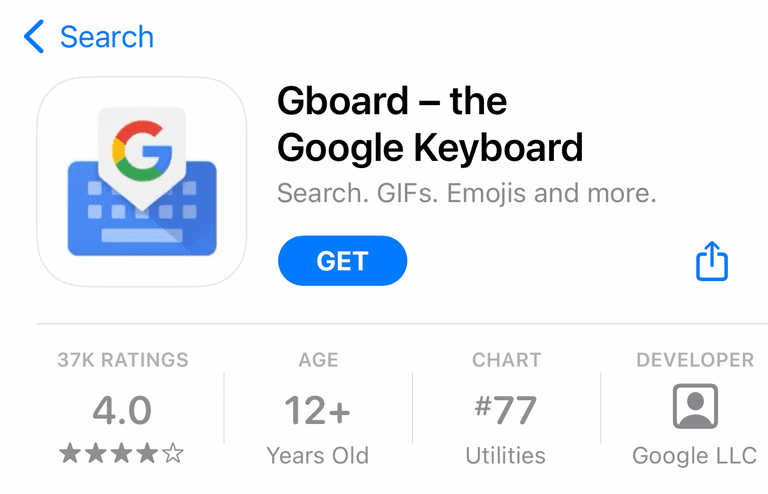
Po dokončení stahování aplikace spusťte aplikaci klepnutím na „Otevřít“. Nyní vás aplikace vyzve, abyste povolili některá nastavení, aby fungovala. Klepněte na tlačítko „Začínáme“ a poté na následující obrazovce klepněte na „Klávesnice“.
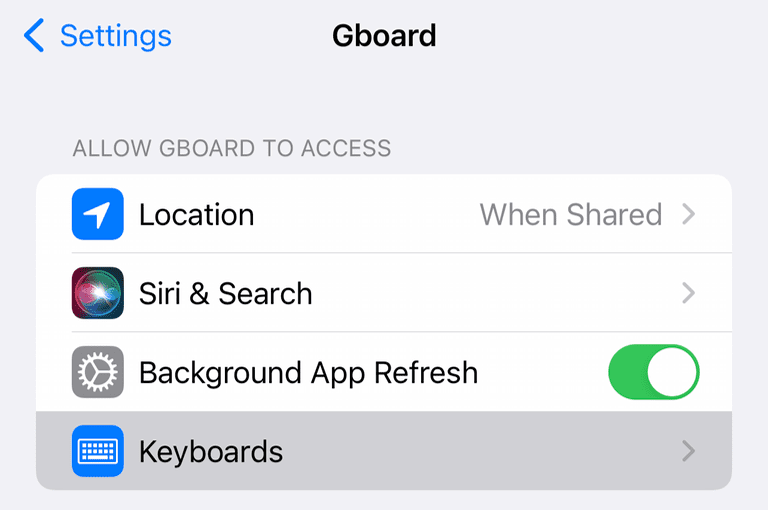
Na této obrazovce povolte posuvníky možnosti „Gboard“ a „Povolit úplný přístup“. Nyní jste připraveni začít aplikaci používat.
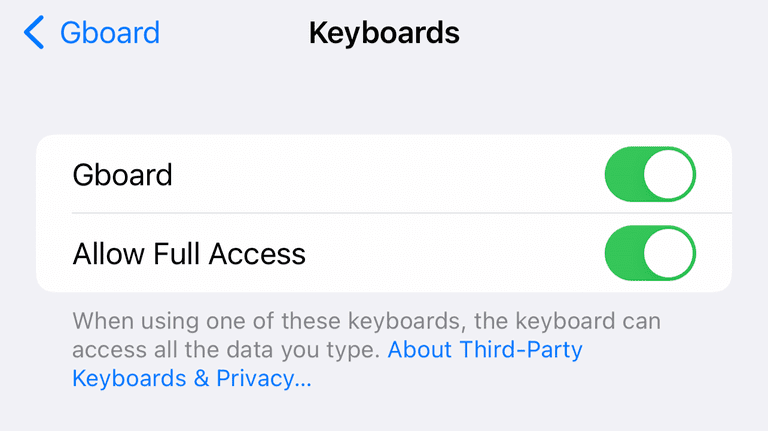
Jak používat funkci překladu Gboardu na iOS
Pokud jste již obeznámeni s používáním alternativních klávesnic na iPhonu nebo iPadu, používání Gboardu je stejně jednoduché jako používání jakékoli jiné klávesnice. V případě, že s používáním více klávesnic na iOS začínáte, ukážeme vám jak.
Otevřete aplikaci pro zasílání zpráv podle svého výběru – v našem případě budeme používat standardní aplikaci Zprávy. Vytáhněte klávesnici a potom klepněte na zeměkouli v levém dolním rohu.
Pokud máte více klávesnic, bude se mezi nimi přepínat. Za předpokladu, že Gboard je jediná další klávesnice, kterou jste nainstalovali, klepnutím na toto tlačítko přepnete mezi Gboard a výchozí klávesnicí pro iOS.
Jakmile přepnete na Gboard, podívejte se nad horní řadou písmen na ikonu, která vypadá jako logo Google „G“ a čínský znak. Klepněte na tuto ikonu a objeví se menší okno pro zadávání textu.
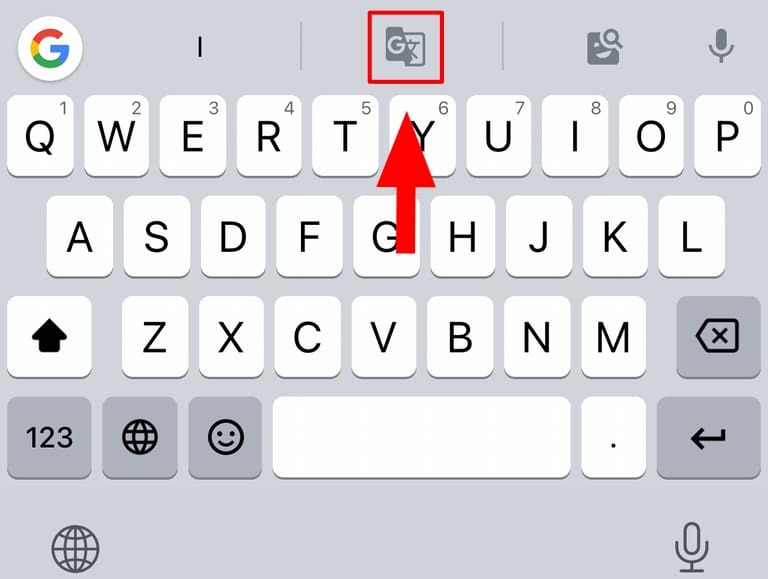
Gboard automaticky přeloží jakýkoli text, který zde napíšete, pomocí serverů Google, takže budete potřebovat připojení k internetu. Před prvním použitím funkce Překladač vás aplikace upozorní, že vaše zpráva bude odeslána na servery Google k překladu.
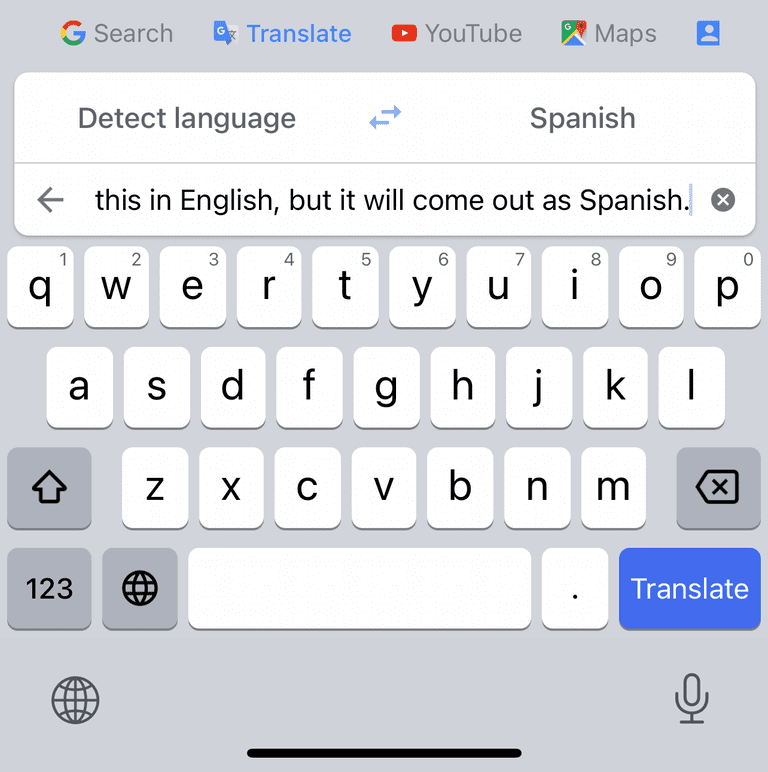
Aplikace rozpozná jazyk, který zadáváte, a můžete jej vybrat klepnutím na jazyk uvedený výše. Ve výchozím nastavení je to španělština, ale můžete ji změnit na libovolný jazyk.
Překládejte pomocí vestavěné klávesnice pro iPhone
Pokud chcete překládat své zprávy bez použití aplikace třetí strany, je to také možné. Překlad je vestavěný do klávesnice iPhone, ale funguje trochu jinak než implementace Gboardu.
Vytáhněte klávesnici a zadejte text, který chcete přeložit. Poté klepněte do oblasti pro zadávání textu a dalším klepnutím vyvolejte nabídku. Zde klepněte na Vybrat vše a poté v nabídce, která se zobrazí hned poté, vyberte Přeložit.
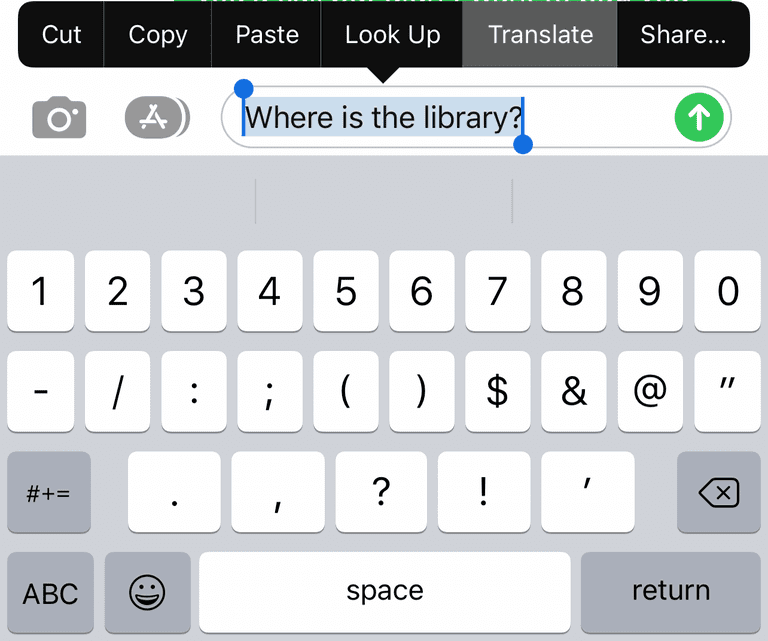
Zobrazí se okno s textem, který jste právě napsali, přeloženým do jazyka, který jste naposledy použili. Ve výchozím nastavení to byla španělština, ale to se bude lišit v závislosti na tom, kde žijete.
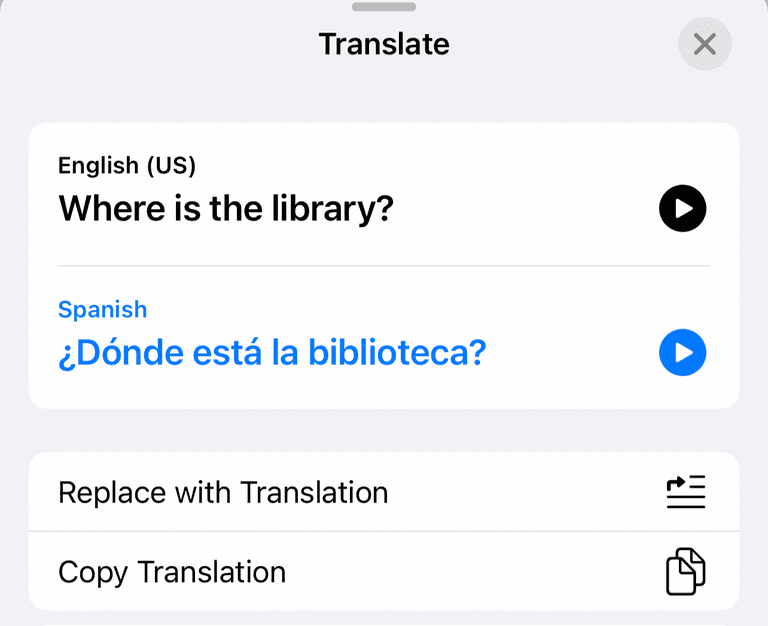
Zde si můžete vybrat jazyk klepnutím na původní zprávu nebo přeloženou zprávu a poté vybrat jazyk, který preferujete. Chcete-li tuto zprávu odeslat, klepněte níže na možnost „Nahradit překladem“. Nyní odešlete zprávu jako obvykle.
Chcete-li přeložit zprávy, které jste obdrželi, stačí dlouze stisknout zprávu, kterou chcete přeložit, a poté z rozbalovací nabídky vybrat Přeložit.
Kris Wouk je spisovatel, hudebník a jakkoli se tomu říká, když někdo dělá videa pro web. Je to nerd Apple se zálibou ve hi-res audio a vybavení domácího kina.